Androidの操作は初めてなのにタブレットを選ぶなら高性能が良いと迷っていませんか?
長く開発現場で磨かれたノウハウを基に、電源投入から設定のコツ、快適に使いこなす応用まで順序立てて丁寧に案内します。つまずきやすい初期設定も手順通りに進めれば、購入直後から滑らかな動作を満喫できます。
まずはパッケージを開き、電源ボタンをそっと押してみましょう。読み進めながら一緒に設定を済ませれば、今日から映像視聴もゲームも思いのままに広がります。
まずは電源オンから楽しもう高性能Androidタブレットの初期セットアップ
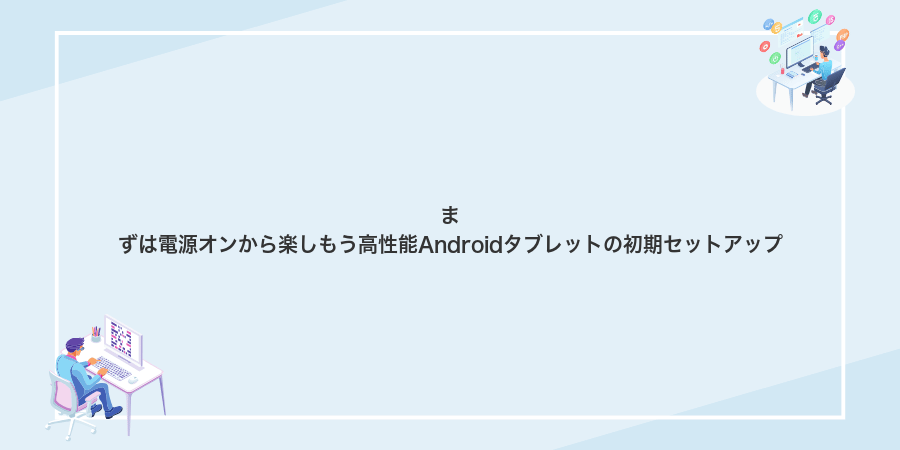
初めて高性能Androidタブレットの電源ボタンに指が届いたときのワクワク感は格別です。ここからは迷わずスムーズに立ち上げられるように、実際に私がいつもやっている流れを紹介します。
- 言語と地域を選択:お好みの言語をタップして、端末を自分仕様に。
- Wi-Fiネットワークを設定:よく使う回線を登録して、アップデートやアプリインストールをスムーズに。
- Googleアカウントでログイン:同期をカスタマイズして、不要なデータ移行を防ぎます。
- システムアップデート:最新セキュリティパッチを当てて安心スタート。
- ロック画面とセキュリティ設定:指紋やPINを登録して、不正アクセスをブロック。
- 基本操作チュートリアル:スワイプやジェスチャー操作の練習で、すぐに快適操作。
以上が電源オンから最初に確認しておきたい大まかな流れです。このあとの手順では、それぞれのステップをつまずかずに進められるように細かく解説していきます。
ちょっとしたプログラマー目線のコツですが、Googleアカウントの自動バックアップは最初OFFにしておくと、不要なアプリまで復元されず動作が軽くなります。
Googleアカウントですぐに始める方法
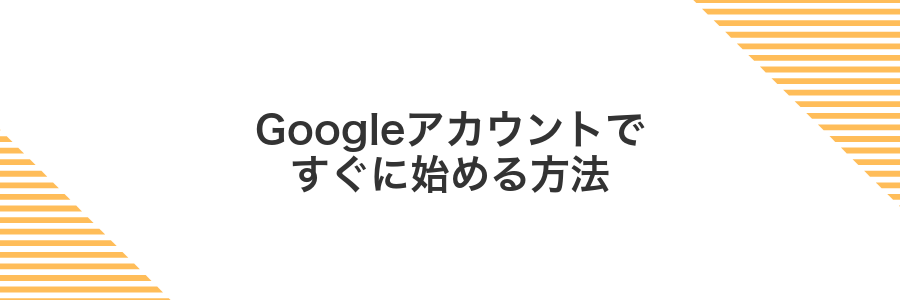
Googleアカウントを利用すれば、初期登録の手間を最小限にしながらタブレットをすぐに使い始められます。Gmailアドレスとパスワードを入力するだけで、連絡先やカレンダー、写真のバックアップなどが自動で同期されます。
すでにAndroidスマホを持っている場合は特に助かります。Playストアのアプリ履歴やChromeのブックマークも引き継がれるため、新しいタブレットでも普段の環境をほぼそのまま再現でき、セットアップ時間を大きく短縮できます。
①電源ボタンを長押しして起動
電源ボタンを2秒以上押し続けると画面が点灯します。ロック画面が表示されたら指でスワイプしてロックを解除してください。
このときタブレットをしっかり支えると誤タップを減らせます。
初回起動は数十秒かかることがあるので焦らず待ちましょう。
②言語を選んで次へタップ
一覧から使いたい言語を探してタップすると選択できます。日本語なら「日本語」を押すとチェックが付きます。
選択が終わったら画面右下の「次へ」ボタンをタップしてください。キーボード表示や音声入力の案内も設定した言語に切り替わります。
③WiFiを選んでパスワード入力
表示されたWiFi一覧から自宅や職場のネットワーク名をタップしてください。
パスワード入力画面が開いたら、ルーターの底面や説明書に記載された文字列を正確に打ち込んでいきます。
大文字小文字が区別されるため、目のアイコンをタップして入力内容を確認すると失敗が減ります。
SSIDを手入力する隠しネットワークの場合は「ネットワークを追加」を選び、SSIDとパスワードを入力しましょう。
速度を重視するなら5GHzのSSIDを選ぶと安定した速さが得られます。範囲重視なら2.4GHzを試してみてください。
④Googleアカウントでログイン
セットアップ中に表示される「Googleにようこそ」画面で「次へ」を押してログイン画面に進みます。
登録済みのアカウントがあればリストから選択します。なければ「別のアカウントを追加」をタップしてください。
自分のGoogleメールアドレスを正しく入力し「次へ」をタップします。2段階認証を有効にしているときは案内に従ってください。
パスワードを入力し「次へ」を押してサインインします。端末の安全性を保つコツは、複雑なパスワードをパスワードマネージャーで管理することです。
利用規約やプライバシーポリシーを読んで「同意する」をタップするとログインが完了します。
⑤バックアップと同期をオンにして完了
ホーム画面から設定アプリをタップし、リストの中からGoogleを選択します。
「バックアップ」をタップし、表示されるトグルを左右にスワイプしてオンに切り替えます。
初回バックアップはデータ量によって時間がかかる場合があります。なるべくWi-Fi接続下で実行しましょう。
オフラインでとりあえず触ってみる方法

オフライン環境ならではの魅力は、ネットがなくても気軽にAndroidタブレットのすみずみを触り倒せることです。起動直後のホーム画面や設定アプリをじっくり眺めたり、プリインストールされた電卓やカレンダー、ギャラリーで操作感を確かめたりできます。
旅行中や移動中にデータ通信を節約しつつ新しい機能を試したい人や、いきなりネット接続なしでタブレットをいじってみたい人にぴったりです。プロの目線からは、開発者向けオプションをオンにしてUSBケーブルでパソコンとつなぎ、オフラインでAPKをインストールして動きを確認する方法もおすすめです。
①電源ボタンを長押しして起動
側面にある電源ボタンを指でしっかり押し〈約3秒〉長押ししてください。画面にロゴが表示されたら指を離して大丈夫です。
電源が入らないときはバッテリー残量不足の可能性があるので、充電器につないで数分待ってから再度試してください。
②言語を選んで次へタップ
起動後の画面には言語リストが並んでいます。指でゆっくりスワイプして好みの言語を探し、表示された項目をタップしてください。
言語をタップすると端末全体の案内文とキーボードレイアウトが自動で切り替わります。選択を確認したら、画面下部にある次へボタンを押して進みましょう。
③スキップをタップしてWiFiを飛ばす
このタイミングでスキップをタップするとWiFi設定を一旦飛ばせます。
「スキップ」を押すとネットワークに接続せずに先へ進めます。
「後で設定」「続行」などの文言が出たら問題ないので進めてください。
WiFiを飛ばすとPlayストアやアップデートが使えません。後から必ず設定しましょう。
④Googleアカウント追加を後で設定にチェック
セットアップ中にGoogleアカウントの追加を求められたら、画面下部の「後で設定」をタップしてください。この操作でメールやデータの同期を一時的にスキップできます。
ホーム画面の設定を開いて「アカウントと同期」に進むと、いつでもGoogleアカウントを追加できます。初期セットアップ後でも迷わず手続きできる方法なので覚えておくと安心です。
⑤ホーム画面に到達して完了
ホーム画面が表示されたらセットアップは無事完了です。初期レイアウトにはGoogle検索バーやおすすめアプリが並んでいます。
気になるアプリは長押しで移動したりフォルダを作成したりして整理しましょう。スワイプ操作でアプリ一覧を呼び出してウィジェットを配置すると、さらに使いやすくなります。
基本設定が終わったら高性能を活かす楽しい活用アイデア

セットアップが完了したタブレットなら、そのパワーをフル活用してもっとワクワクできます。実際の活用例を以下の表にまとめました。
| 活用アイデア | 役立ちポイント |
|---|---|
| マルチウィンドウで作業分割 | 同時に開いたアプリを左右に並べられるので、調べものとメモ取りがスムーズになります。 |
| ペン入力で手書きノート | スタイラスペン対応機種なら、紙のような書き心地でアイデアを直感的に書き留められます。 |
| クラウドゲーミング | 高リフレッシュレート画面で操作遅延を感じにくく、快適にオンラインゲームが楽しめます。 |
| 動画編集アプリ活用 | 高性能なCPUと大画面のおかげで、外出先でもサクサク編集・書き出しが可能です。 |
| リモートデスクトップ接続 | 外出先からでも会社のデスクトップにアクセスでき、自宅PCのように使えます。 |
ゲームをサクサク楽しむ設定

ゲーム中のカクつきを抑えたいなら、最新のゲームモードをオンにすると心強い味方になります。通知をシャットアウトして集中できるのに加え、GPUとCPUの処理をゲーム優先にシフトしてくれるので、キャラクターの動きや画面切り替えがグンとスムーズになります。さらに、画面リフレッシュレートを90Hz以上に設定できる機種も増えていて、高速スクロールや激しいアクションでも残像感が減るのがうれしいポイントです。じっくり遊びたいときや3Dグラフィックを存分に楽しみたいときには、ぜひこの設定を活用してみてください。
ゲームモードをオンにする
ゲーム中のパフォーマンスを引き出すにはゲームモードをオンにしましょう。背景処理を抑えて、遅延や通知を最小限にできます。
ホーム画面かアプリ一覧から歯車アイコンの設定アプリをタップしてください。
バージョンによっては「デバイスケア」メニュー内にあるので、リストをよく探しましょう。
「ゲームモード」「ゲームスペース」「ゲームツール」などと書かれた項目を見つけてタップしましょう。
画面のスイッチを右にスワイプして有効化しましょう。
機種やOSバージョンによっては名称やメニュー配置が変わります。
不要なアプリをバックグラウンドから外す
不要なアプリをバックグラウンドから外すとメモリの空きが増えてタブレットが快適に動きます。
画面下のナビゲーションバーで□をタップするか、画面下から上方向へスワイプ&ホールドしてアプリ履歴を開きます。
使わないアプリのカードを上方向か左右にスワイプしてバックグラウンドから外します。
画面上部にある「すべてクリア」ボタンをタップすると、一覧のアプリを一括で閉じられます。
アプリを閉じても完全に停止しないことがあるので、バッテリー節約には必要に応じて「アプリ情報」から強制停止を試してください。
画面リフレッシュレートを高く設定する
ホーム画面から設定アプリを開きます。
「ディスプレイ」をタップしてから「リフレッシュレート」を選びます。
リストに表示された中から可能な限り高い数値(例120Hz)をタップして設定します。
画面の動きが滑らかになり、スクロールやアニメーションが心地よく感じられます。
高リフレッシュレートはバッテリー消費が増える可能性があります。
マルチウインドウで動画とメモを同時に見る
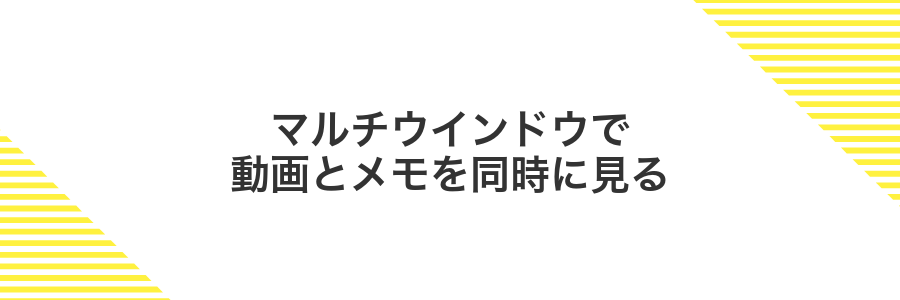
動画を見ながらメモを取るとき、画面を切り替える手間で集中力が途切れやすいことがあります。Androidタブレットのマルチウインドウ機能を使えば、動画アプリとメモアプリを同時に並べて表示できるので、視線の移動だけで操作を完結できます。
プログラミング学習やオンライン講座でコードの説明を受けながら要点を書き留めるときにも最適です。横画面で左右にアプリを並べると、動画の一時停止や巻き戻しもメモを邪魔せずにスムーズに行えます。
- 作業効率アップ:画面切り替えが減るので作業テンポが落ちない
- 大画面活用:タブレットの広い画面を最大限使って情報を同時に確認
- 正確なメモ:動画を見逃さず要点を書き漏らしを防止
マルチウインドウを使いこなすことで、タブレットの大画面を開放しつつメモ取りに集中できるようになります。
最近使用したアプリを開いて分割表示を選ぶ
画面下部から上にスワイプして指を止めるか、ナビゲーションバーの□アイコンをタップすると直前に使ったアプリがカード状に並びます。
カードの上部にある二つに分かれた四角形アイコンを押すと、アプリが画面の上または下に固定されます。もう一方のアプリを選ぶだけで分割表示が完了します。
上側に動画アプリ下側にメモアプリを配置する
画面下部からゆっくり上にスワイプすると、最近使ったアプリがカード形式で表示されます。
動画アプリのカード右上にあるアプリアイコンをタップし、メニューから「画面を分割」を選びます。
分割後に表示される下側の枠をタップし、メモアプリを選びます。リストから見つからない場合は検索バーを活用しましょう。
中央の仕切りバーを上下にドラッグして、動画とメモの表示領域を好みに合わせて調整します。
一部のアプリは分割対応していない場合があります。動かなければ別のメモアプリを試してみてください。
境界線をドラッグしてサイズを調整する
アプリを分割表示したら、画面中央にある境界線を指で長押ししてください。
そのまま上下または左右にドラッグすると、上下幅や左右幅を自由に広げたり狭めたりできます。
境界線がつかみにくいときは、画面端から内側に向かって優しくスワイプしてみてください。
外部ディスプレイに映して大画面体験

スマホやタブレットを大画面テレビやモニタに映せば動画視聴もプレゼンもグッと楽しさが増します。USB-C to HDMIケーブルやChromecastなどを利用すると手軽に画面をミラーリングでき、手元の操作をそのままキープしつつ家族で映画鑑賞したり、仕事で資料を共有したりするのにぴったりです。有線接続ならラグが少なくゲームプレイも快適なので、いつものアプリが別世界の大画面に生まれ変わるワクワク感を味わえます。
USBTypeCハブをタブレットに接続する
ハブのUSBTypeCプラグをタブレット側のポートにまっすぐ差し込んでください。コネクタの向きが合わないと奥まで入らないので、刻印や形状で向きを確認するとスムーズに挿せます。
挿し込み時は無理に押し込まず、手前と背面を平行に保ちながらゆっくり差し込むのがコツです。しっかり奥まで入ると軽いクリック感があります。
USBTypeCポートに強い斜め方向の力を加えると内部端子が傷つく恐れがありますので注意してください。
HDMIケーブルでテレビに繋ぐ
USB-C端子しかないタブレットはDisplayPort Alt Mode対応のUSB-C→HDMIケーブルを選びます。純正品や信頼できるメーカー製が安定しやすいです。
タブレットのUSB-Cポートにケーブルを差し込み、もう一端をテレビのHDMI入力ポートに挿します。ケーブルがしっかり奥まで入っているか確かめてください。
テレビのリモコンでHDMI入力に切り替えます。タブレット側は自動でミラーリング表示されるので、画面が映らない場合は画面回転ロックを解除してみてください。
USB-Cポートが充電専用のタブレットでは映像出力に対応しない場合があります。
画面設定でミラーリングを有効にする
ホーム画面から歯車アイコンの設定アプリをタップして開きます。
設定メニューから「接続済みデバイス」または「接続設定」を探してタップします。モデルによって名称が変わる場合があります。
「キャスト」または「画面ミラーリング」を選んでスイッチを有効にします。
利用可能なデバイス一覧からミラーリング先をタップして接続します。
同じWi-Fiネットワークに接続していないとキャスト先に表示されない場合があります。
よくある質問

Androidタブレットのバッテリー持ちはどれくらいですか?
- Androidタブレットのバッテリー持ちはどれくらいですか?
高性能モデルでも輝度を自動調整してWeb閲覧やメール中心なら8~10時間前後が目安です。動画やゲームなど負荷が高い操作を続けると消耗が早くなるので、バックグラウンド制限やダークモードを活用するともう少し伸ばせます。
初期セットアップでつまずきやすいポイントは?
- 初期セットアップでつまずきやすいポイントは?
Googleアカウントの同期設定や位置情報の許可画面が続くと戸惑いがちです。アプリ自動更新は通信量を抑えるためオフに変更してから進めると安心です。また、Wi-Fi接続は先に済ませておくとダウンロードがスムーズになります。
OSアップデートはどうやって行えばいいですか?
- OSアップデートはどうやって行えばいいですか?
設定>システム>システムアップデートからチェックできます。ダウンロード前にバッテリー残量を50%以上にし、Wi-Fi接続を確認してください。更新後は再起動が必要なので、作業中のデータは保存してから進めましょう。
充電が遅いと感じたら?
タブレットの充電がなかなか進まないときは、ケーブルやアダプターの相性、システム設定、それにちょっとしたお掃除で改善できる場合がありますよ。
- 純正またはUSB PD対応のケーブル&アダプターを使う
- 充電中は画面オフか機内モードに切り替えて余計な電力消費を抑える
- システムアップデートでバッテリー周りの最適化を反映する
- USB-Cポートの埃やゴミをエアダスターで優しく掃除する
- バックグラウンドで動く重いアプリを一度停止しておく
これらを順番に試せば、意外とあっさり充電時間が短くなります。ケーブルの寿命もバッテリーの健康も守れるので、一度チェックしてみてくださいね。
ストレージがすぐいっぱいになるのはなぜ?
- ストレージがすぐいっぱいになるのはなぜ?
プリインストールのシステムファイルに加えて、アプリが動作中に生成するキャッシュや一時ファイルが積み重なるのが大きな原因です。特にブラウザやSNSアプリは画像や動画のキャッシュを大量に保存します。また、写真や動画を撮影しているとメディアファイルがすぐに増えてしまいます。タブレットではSDカードを使えない機種も多いので、本体ストレージにすべて溜まる点も注意が必要です。
画面がカクつくときの対処は?
スマホの画面がカクつくと、操作中に不安になりますよね。そんなときは開発者向けオプションのアニメーション設定を見直すのがおすすめです。アニメーションのスケールをオフにするとCPUやGPUへの負荷が下がり、普段よりもスムーズな動作を取り戻せます。
さらにバックグラウンドで動いている不要なアプリを停止すると、メモリの空きが増えて安定感がアップします。端末を再起動せずに素早く試せる方法なので、画面の引っかかりが気になったときはすぐに効果を確かめられます。
タッチ操作が反応しないときは?
画面がほんの少しの汚れや保護シートの厚みでタッチが反応しづらくなることがあります。ちょっとした調整でサクッと直せる場合が多いので、試してみましょう。
- 画面の清掃:柔らかい布で汚れや皮脂をやさしく拭き取る
- 保護シートの確認:厚手のガラスフィルムは感度低下の原因になるので貼り直す
- 再起動:操作に関する小さな不具合をリセットできる
- 開発者向けオプションの活用:タッチ動作を画面上に見えるようにしたり、サンプリングレートを調整して反応をチェック
- セーフモード起動:サードパーティ製アプリを一時的に止めて、問題の原因を確認する
保護フィルムは必須?
最新のAndroidタブレットは強化ガラス採用モデルが増え、軽い擦り傷ならまず心配いりません。
それでも、ポケットやバッグの中で鍵や硬貨とこすれたり、うっかり落としたりするとヒビや深い傷が入ることがあります。
- 強化ガラス製は衝撃や傷に強くて長持ち
- マットタイプは光の反射を抑えて目に優しい
- 指紋防止加工なら操作感が滑らか
自宅メインでクリアな画面を楽しみたいなら薄手フィルム、外出や子どもへの貸し出しが多いなら強化ガラスタイプを貼っておくと安心です。
まとめ

最後にこれまでのステップをおさらいしておきます。
- 電源を入れて初期セットアップを進める。
- Googleアカウントを登録して同期をオンにする。
- Wi-Fiを設定してネットワークに接続する。
- 画面ロックや顔認証などのセキュリティ設定を整える。
- よく使うアプリをインストールしてホーム画面をカスタマイズする。
これでAndroidタブレットの基本はバッチリです。楽しいタブレットライフを満喫してください。
